JetBrains IntelliJ IDEA 配置優(yōu)化技巧
本教程基于 JetBrains IntelliJ IDEA 2018.3.6 編寫,高版本未經(jīng)測試,或有不兼容,請見諒!
JetBrains IntelliJ IDEA 分為兩個版本:旗艦版(Ultimate)和社區(qū)版(Community)。旗艦版收費(30天免費使用時間,功能齊全);社區(qū)版(永久免費,功能簡陋)。
1.目錄結(jié)構(gòu)解釋

bin:容器,執(zhí)行文件和啟動參數(shù)等help:快捷鍵文檔和其他幫助文檔 jre64:64 位 Java 運(yùn)行環(huán)境 lib:IDEA 依賴的類庫 license:各個插件許可 plugin:插件
其中:bin 目錄下:

以我的電腦系統(tǒng)(64位 windows10,16G內(nèi)存)為例,說明一下如何調(diào)整 VM 配置文件:
-Xms128m-Xmx750m-XX:ReservedCodeCacheSize=240m-XX:+UseConcMarkSweepGC-XX:SoftRefLRUPolicyMSPerMB=50-ea-Dsun.io.useCanonCaches=false-Djava.net.preferIPv4Stack=true-Djdk.http.auth.tunneling.disabledSchemes=''-XX:+HeapDumpOnOutOfMemoryError-XX:-OmitStackTraceInFastThrow-Dfile.encoding=UTF-8 大家根據(jù)電腦系統(tǒng)的位數(shù),選擇 32 位的 VM 配置文件或者 64 位的 VM 配置文件。 32 位操作系統(tǒng)內(nèi)存不會超過 4G,所以沒有多大空間可以調(diào)整,建議不用調(diào)整了。 64 位操作系統(tǒng)中 8G 內(nèi)存以下的機(jī)子或是靜態(tài)頁面開發(fā)者是無需修改的。 64 位操作系統(tǒng)且內(nèi)存大于 8G 的,如果你是開發(fā)大型項目、Java 項目或是 Android 項目, 建議進(jìn)行修改,常修改的就是下面 3 個參數(shù):
1-16G 16G以上 -Xms 128m 512m -Xmx 750m 1500m -XX:ReservedCodeCacheSize 240m 500m
2.設(shè)置顯示常見的視圖
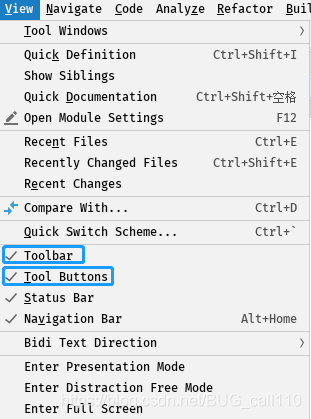
3.設(shè)置主題
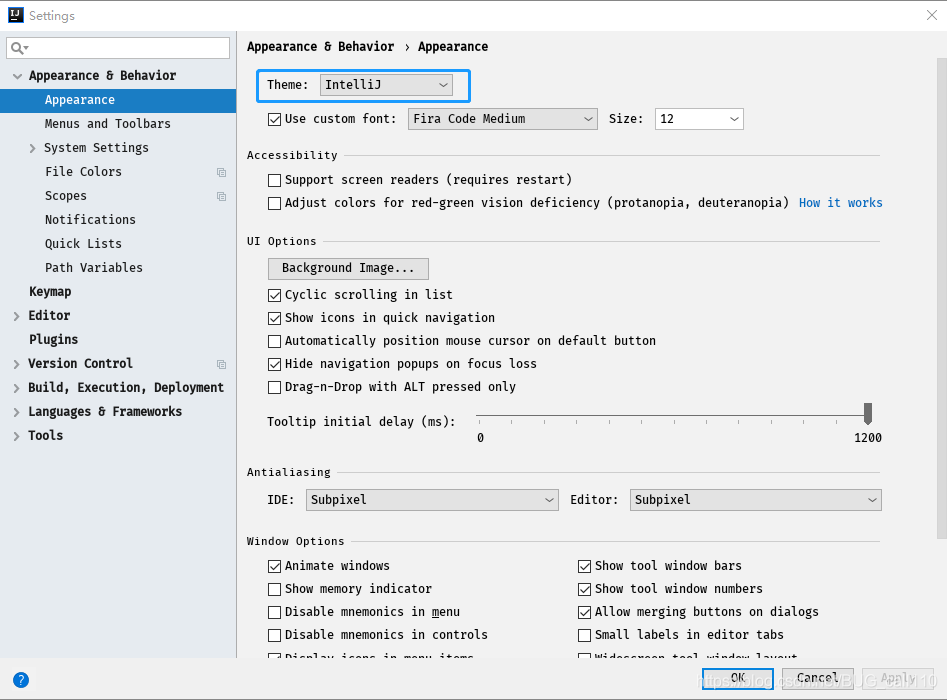
4.設(shè)置窗體及菜單的字體及字體大小
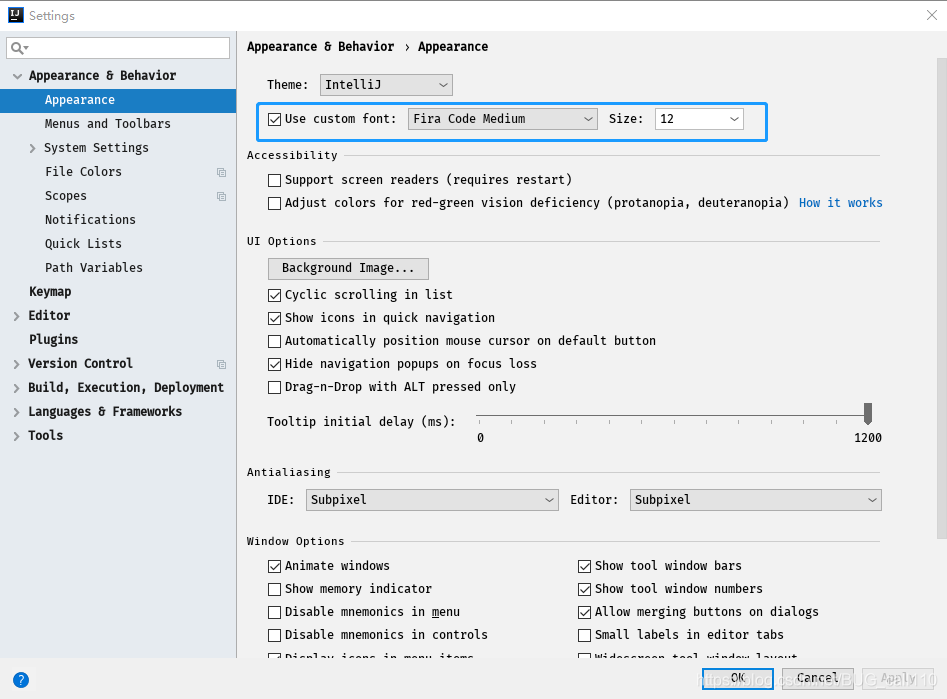
5.設(shè)置默認(rèn)項目路徑&打開新項目方式
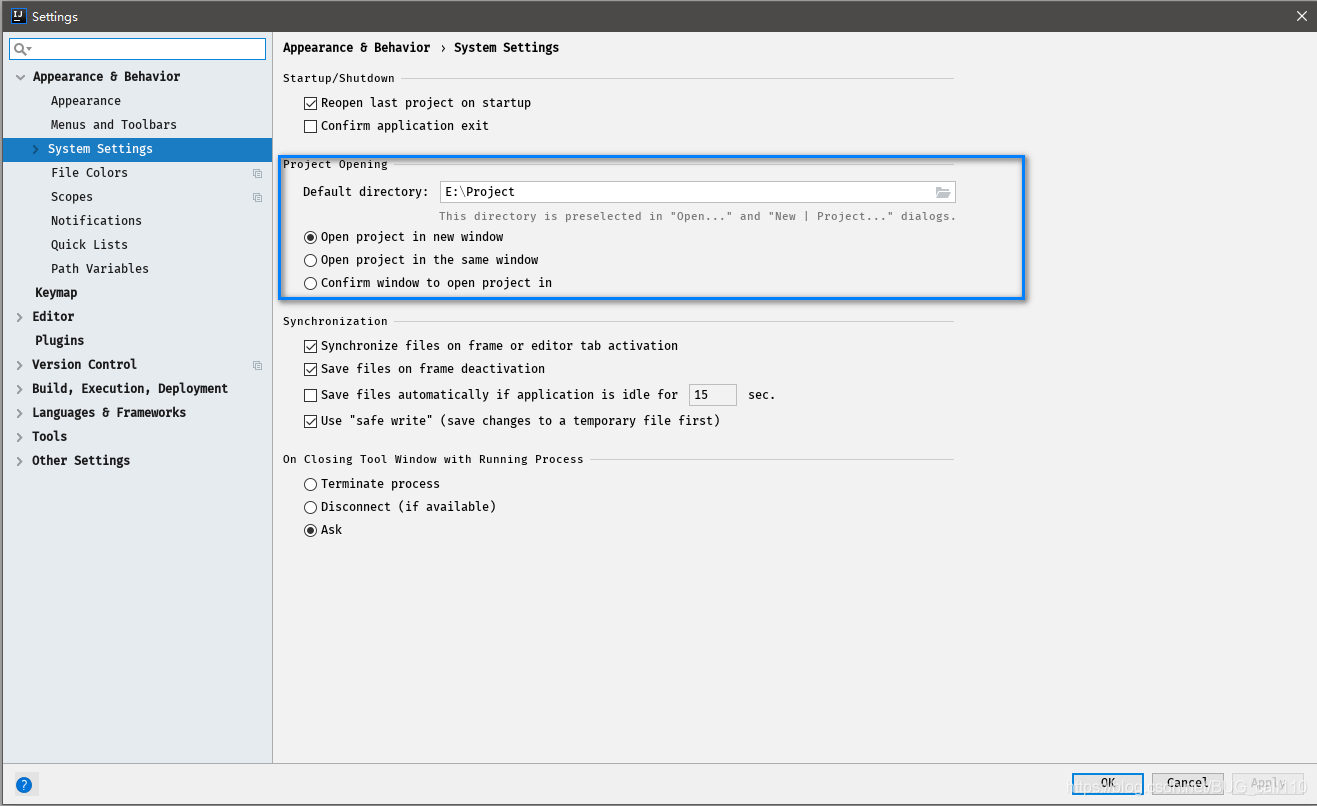
6.設(shè)置鼠標(biāo)滾輪修改字體大小
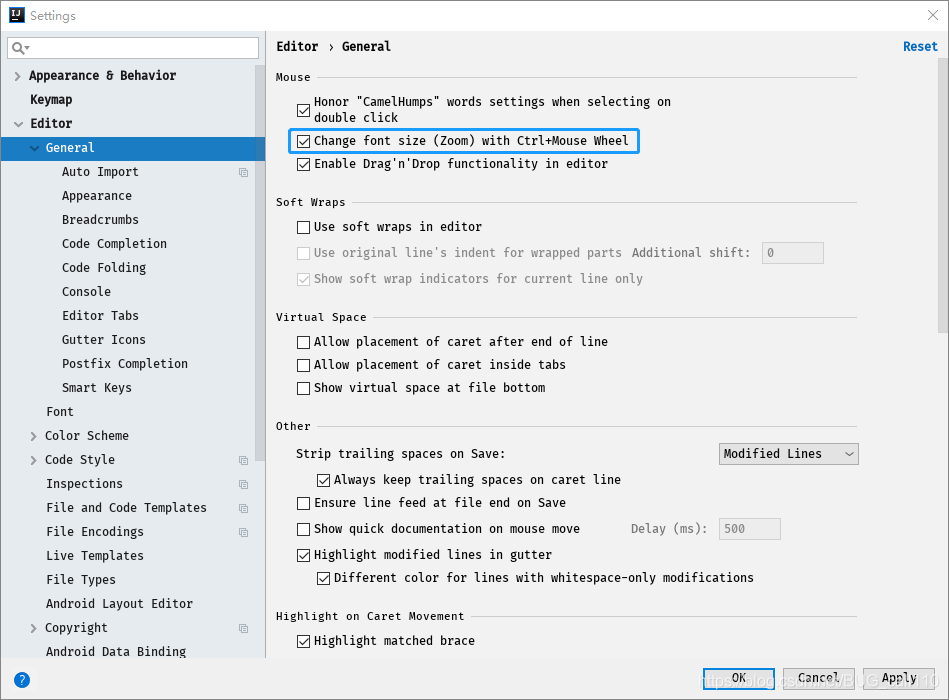
勾選此設(shè)置后,增加 Ctrl + 鼠標(biāo)滾輪快捷鍵來控制代碼字體大小顯示。
7.設(shè)置鼠標(biāo)懸浮提示
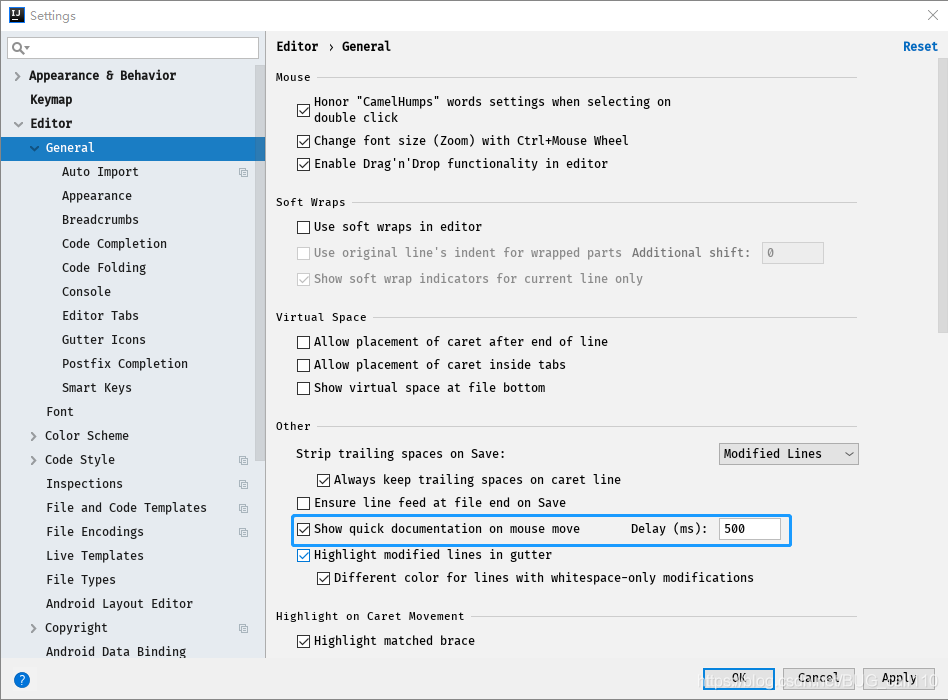
8.設(shè)置自動導(dǎo)包功能
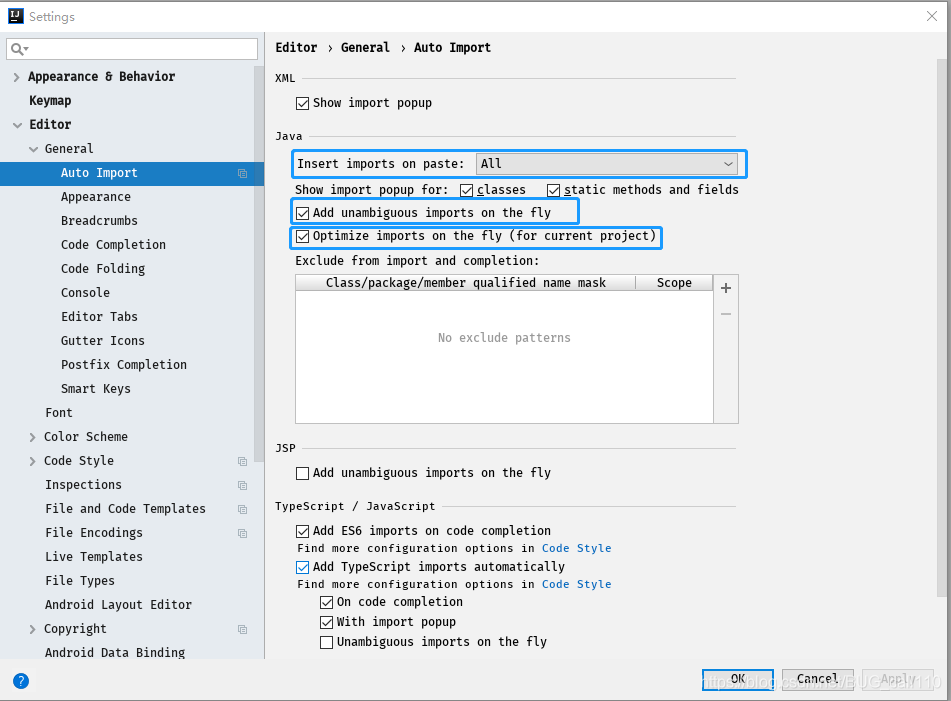
Add unambiguous imports on the fly:自動導(dǎo)入不明確的結(jié)構(gòu)
Optimize imports on the fly:自動幫我們優(yōu)化導(dǎo)入的包
9.設(shè)置顯示行號和方法間的分隔符
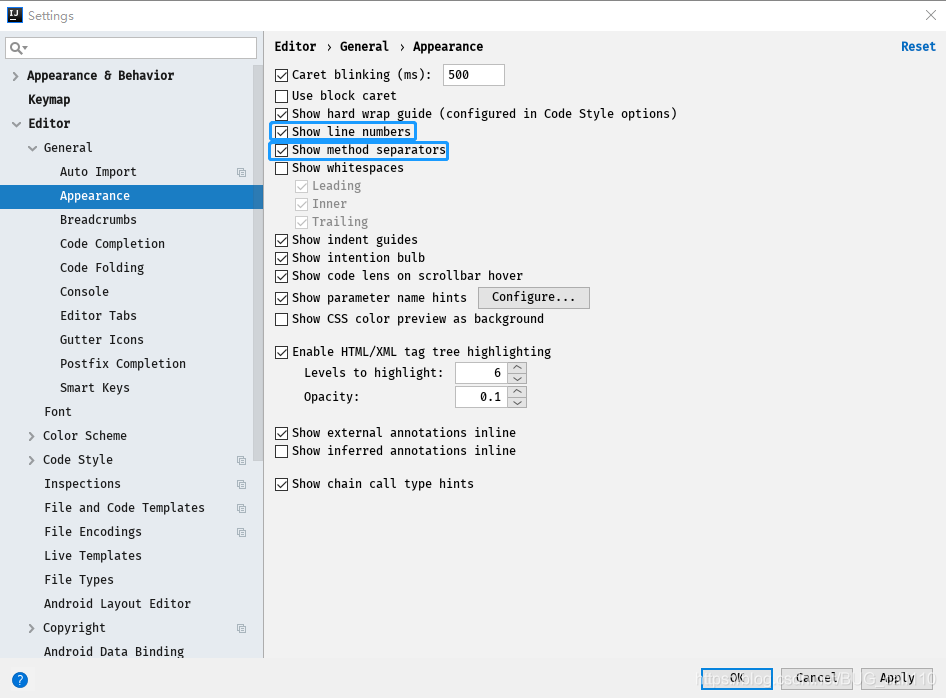
如上圖紅圈所示,可以勾選 Show line numbers:顯示行數(shù)。我建議一般這個要勾選上。
如上圖紅圈所示,可以勾選 Show method separators: 顯示方法分隔線。這種線有助于我們區(qū)分開方法,所以建議勾選上。
10.忽略大小寫提示
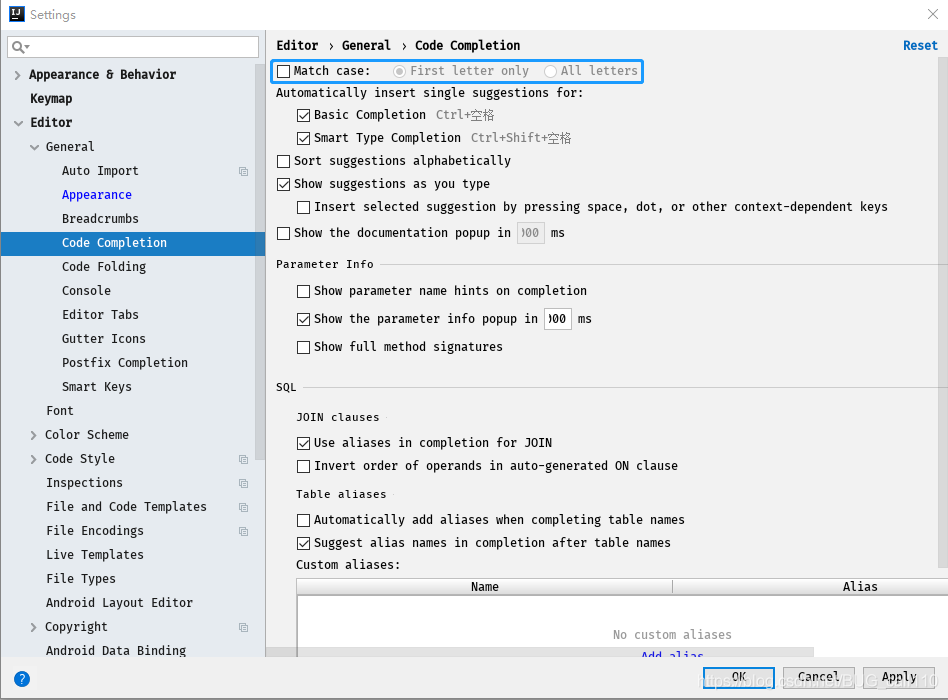
IntelliJ IDEA 的代碼提示和補(bǔ)充功能有一個特性:區(qū)分大小寫。如上圖標(biāo)注所示,默認(rèn)就是 First letter 區(qū)分大小寫的。 區(qū)分大小寫的情況是這樣的:比如我們在 Java 代碼文件中輸入 stringBuffer,IntelliJ IDEA 默認(rèn)是不會幫我們提示或是代碼補(bǔ)充的,但是如果我們輸入 StringBuffer 就可以進(jìn)行代碼提示和補(bǔ)充。 如果想不區(qū)分大小寫的話,改為 None 選項即可。
11.設(shè)置取消單行顯示 tabs 的操作
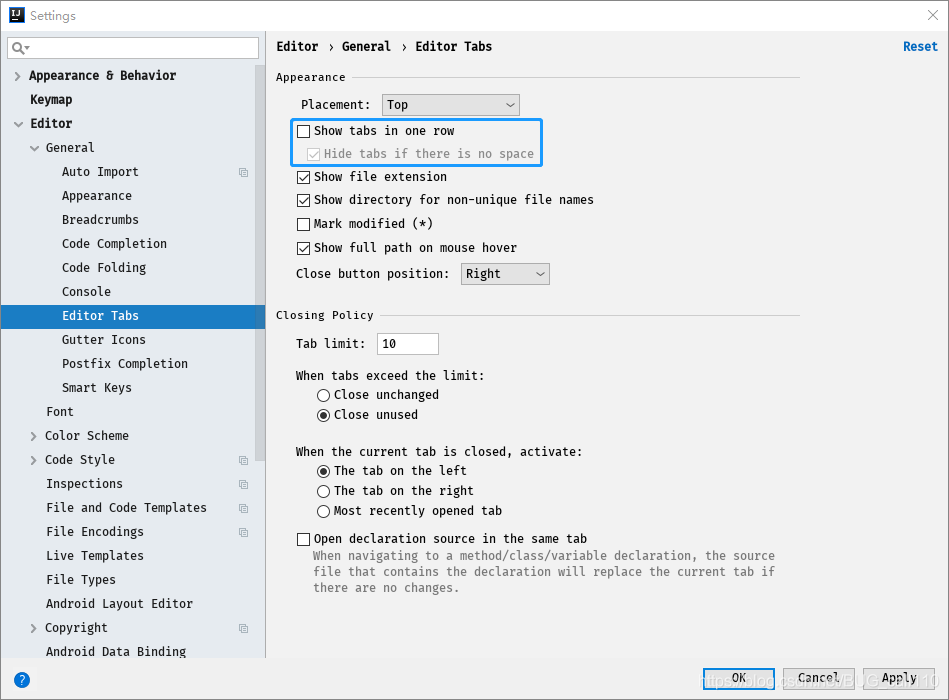
12.設(shè)置默認(rèn)的字體、字體大小、字體行間距
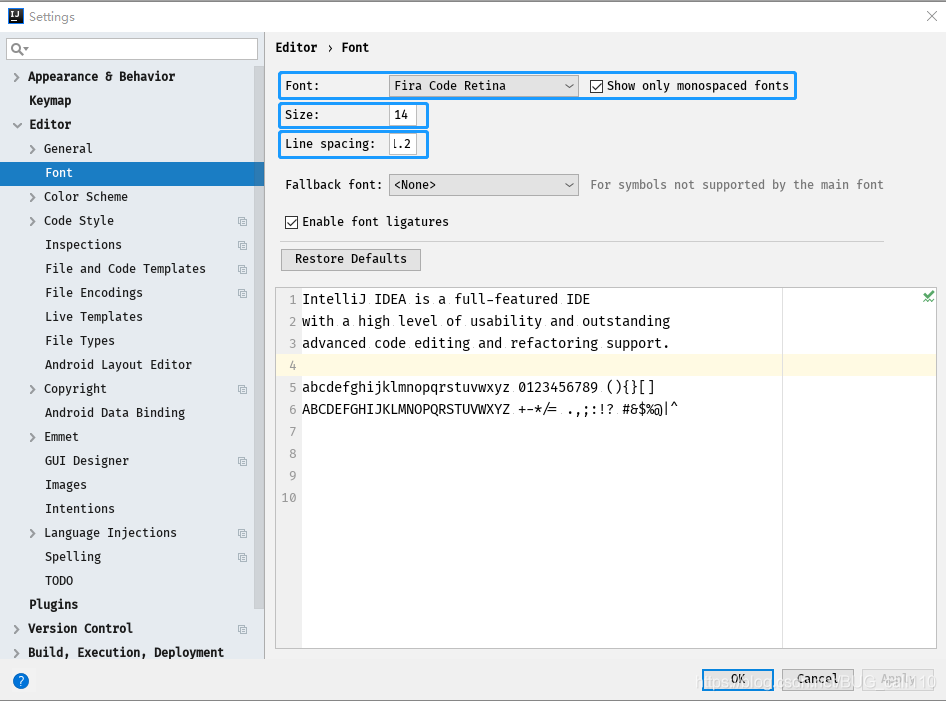
13. 修改當(dāng)前主題的字體、字體大小、字體行間距
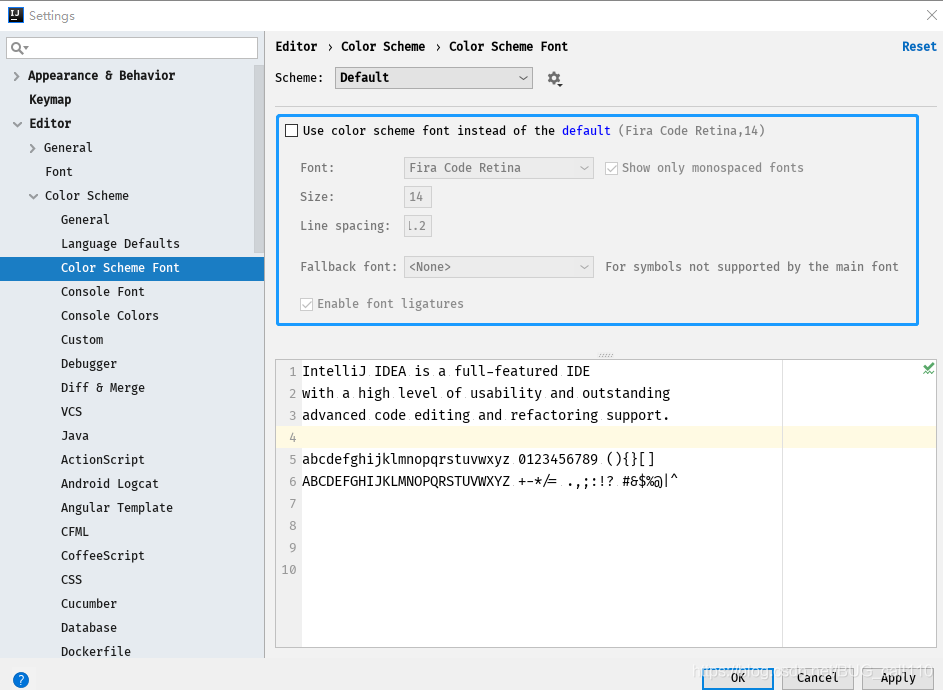
14.修改當(dāng)前主題的控制臺輸出的字體及字體大小
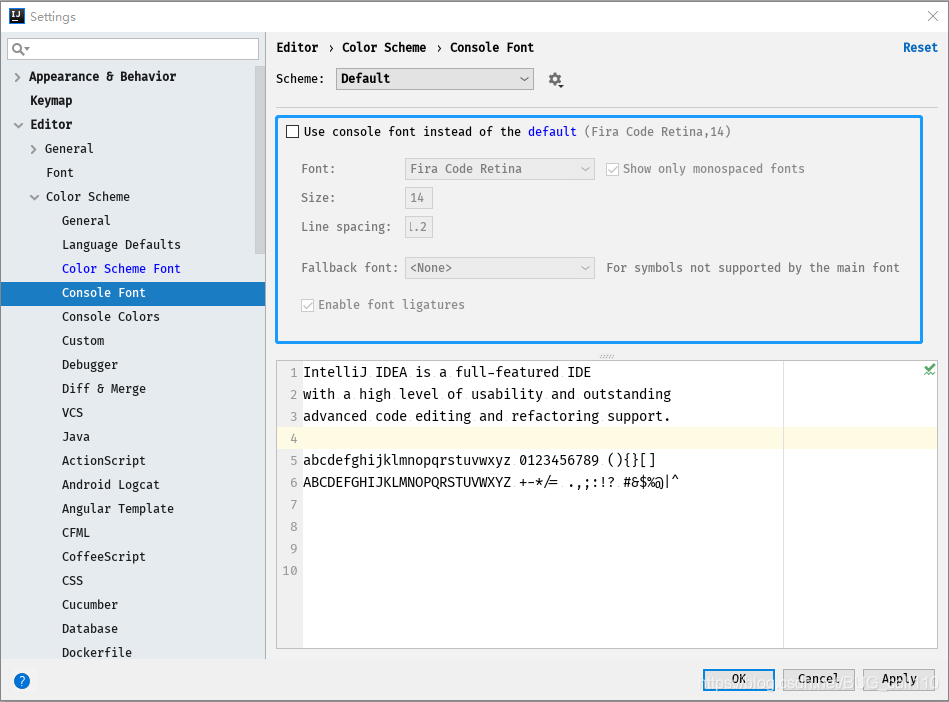
15.修改代碼中注釋的字體顏色
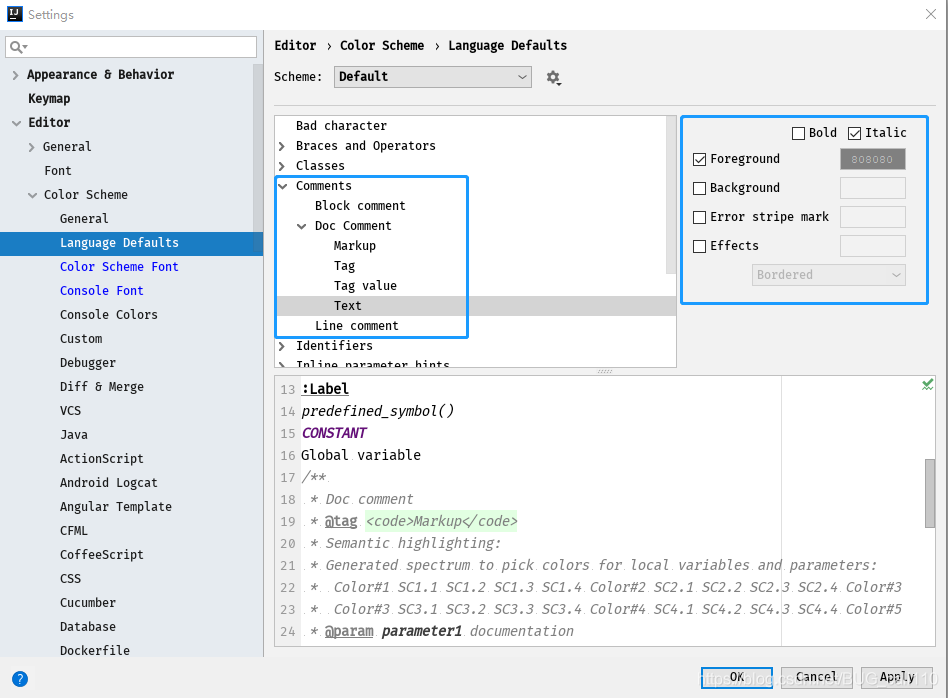
Doc Comment ? Text:修改文檔注釋的字體顏色
Block comment:修改多行注釋的字體顏色
Line comment:修改當(dāng)行注釋的字體顏色
16.設(shè)置超過指定 import 個數(shù),改為*
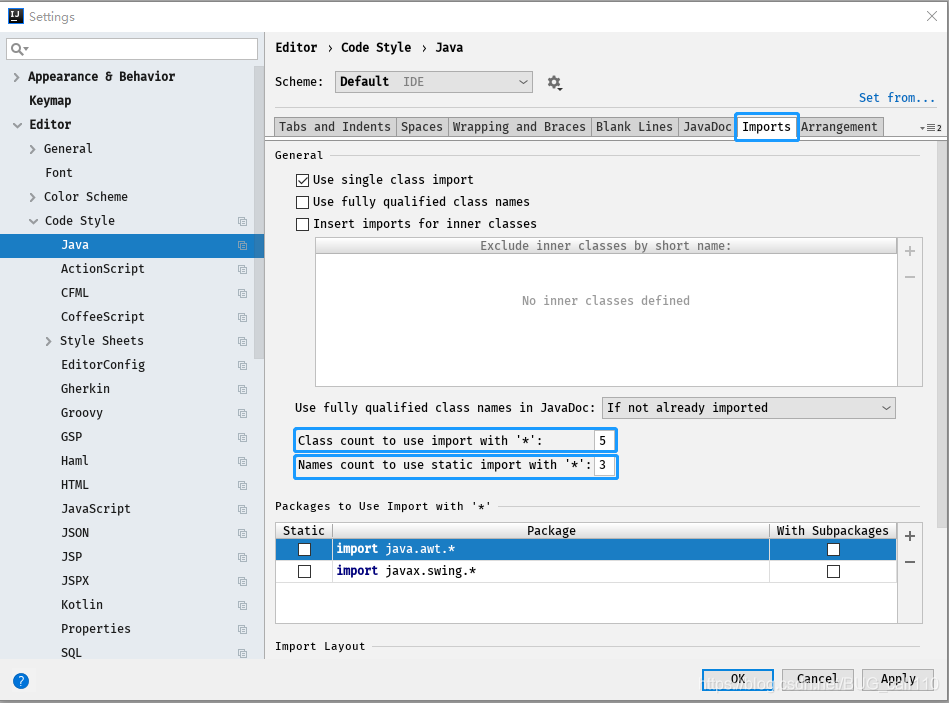
17.修改類頭的文檔注釋信息
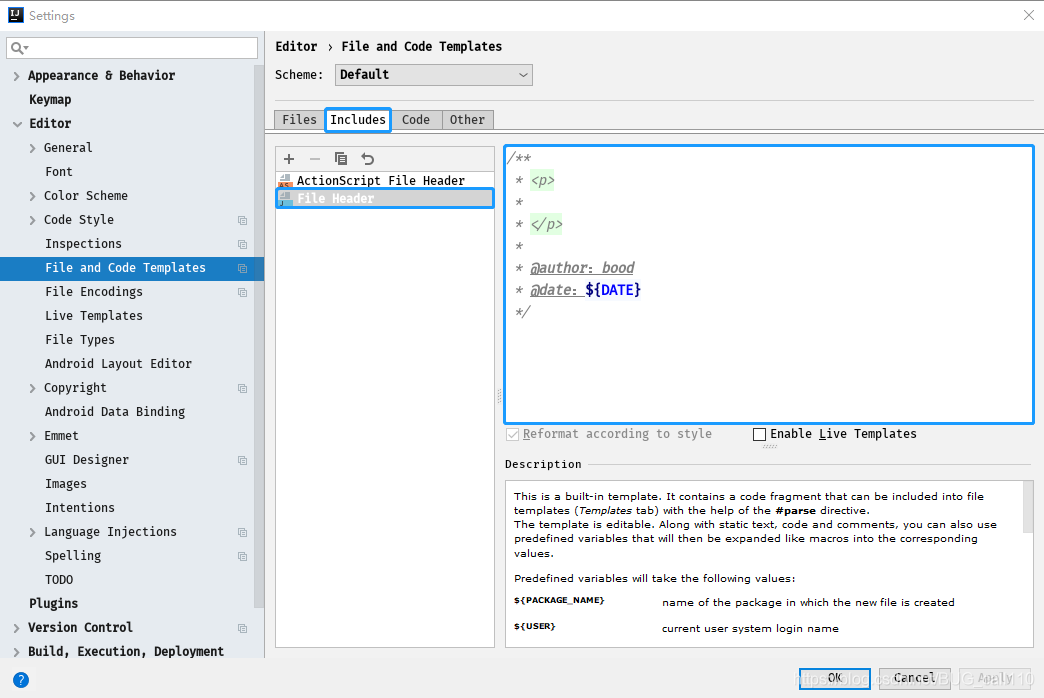
/** * <p> * * </p> * * @author:bood * @date:${DATE} */
18.添加類、方法注釋
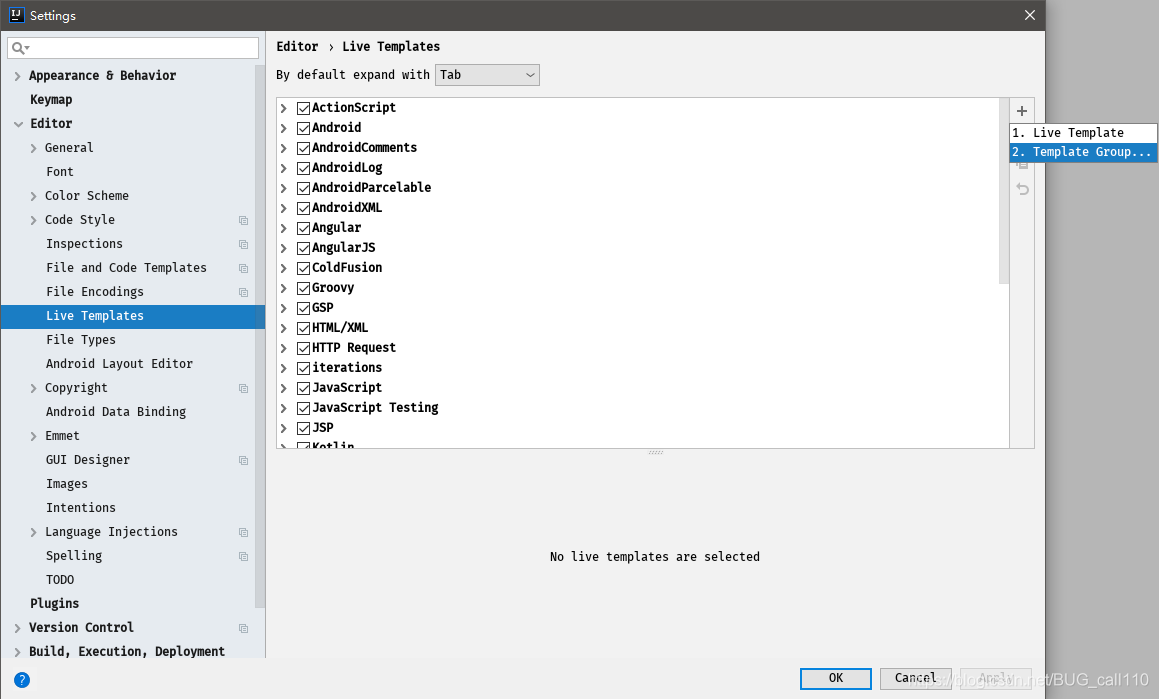
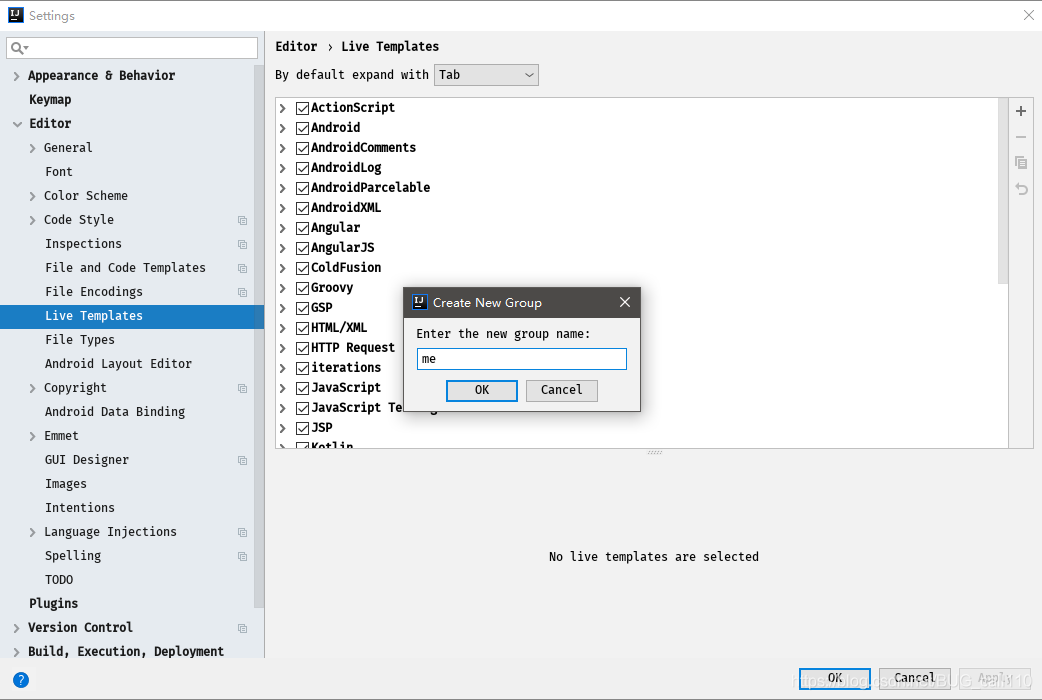
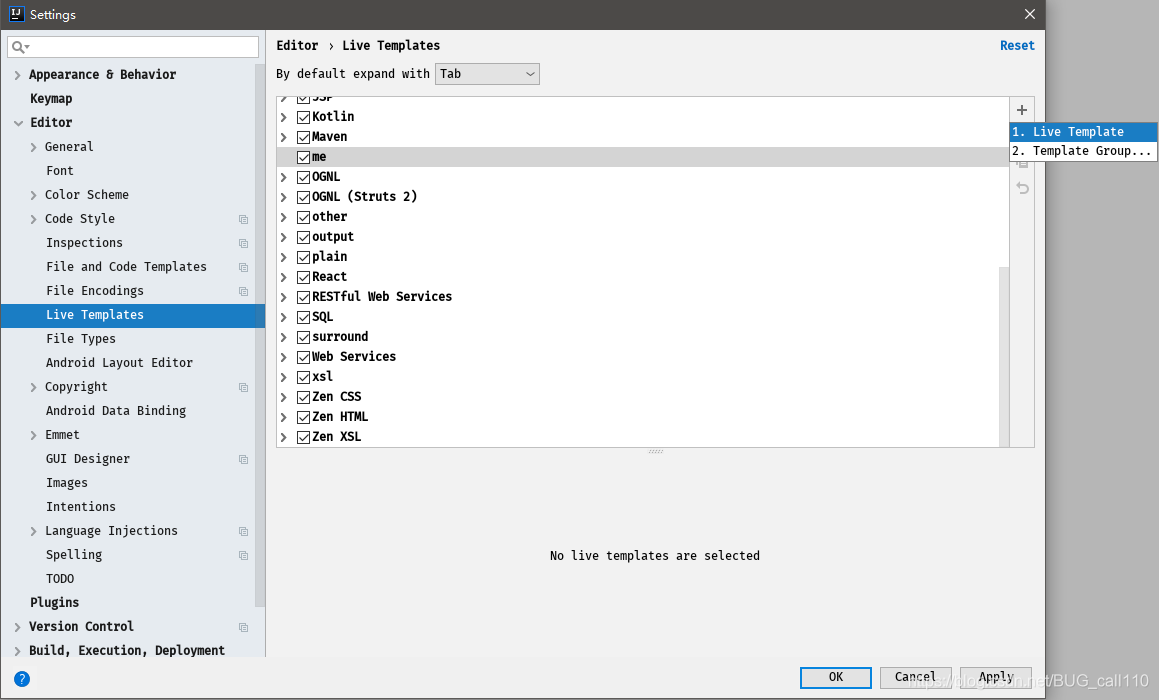
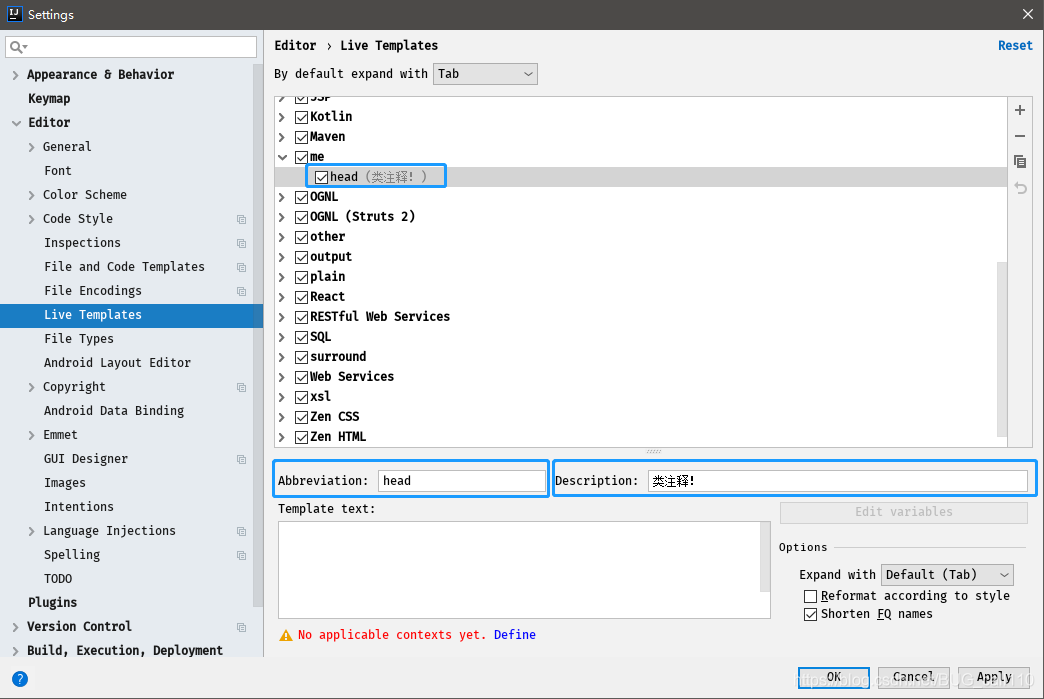
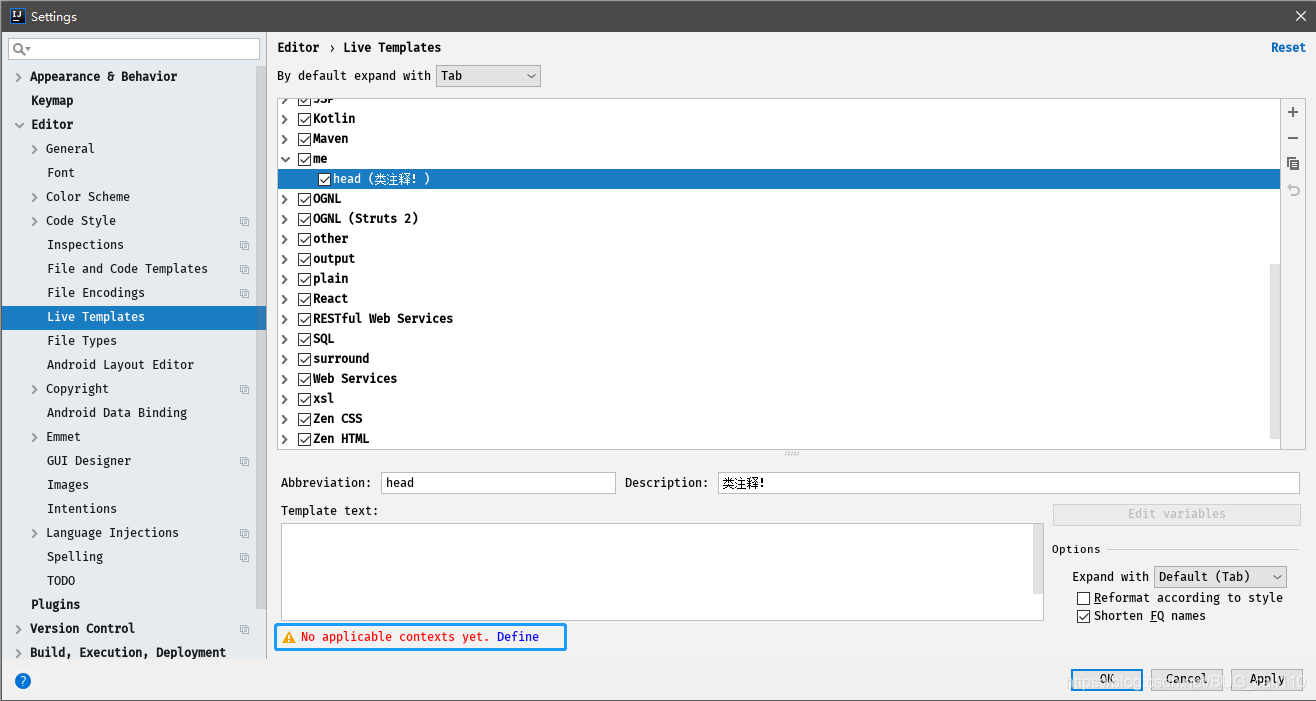
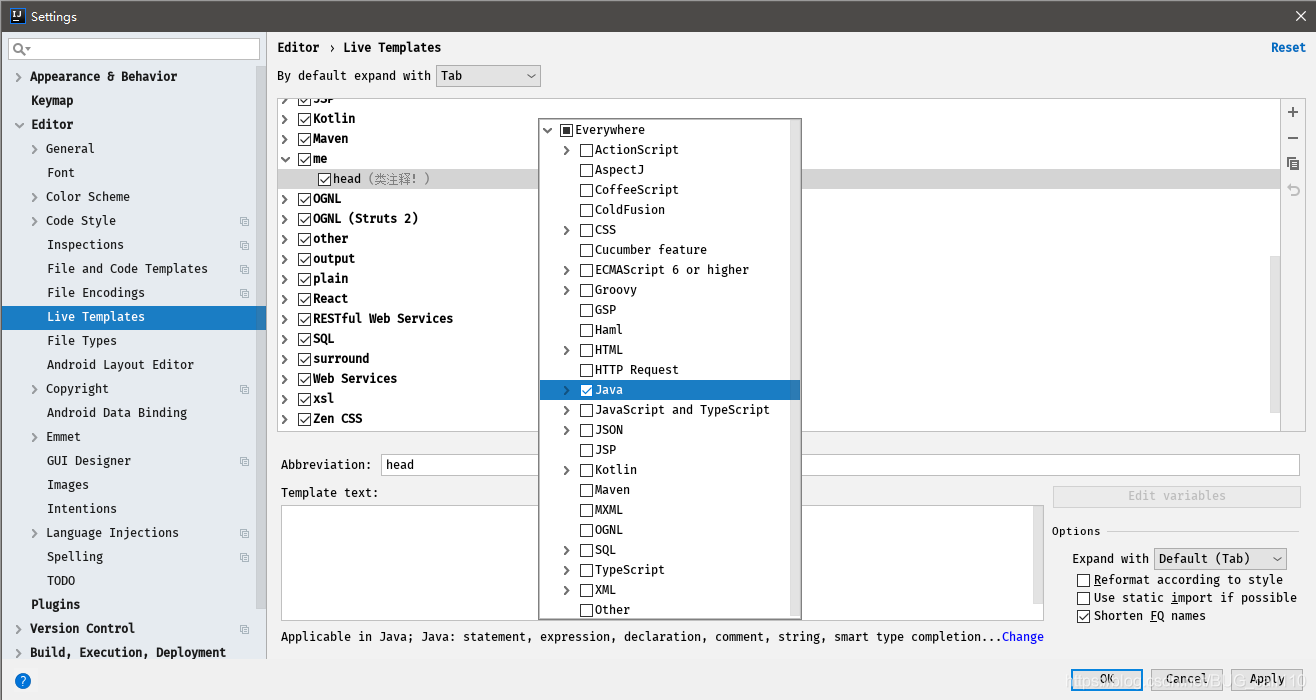
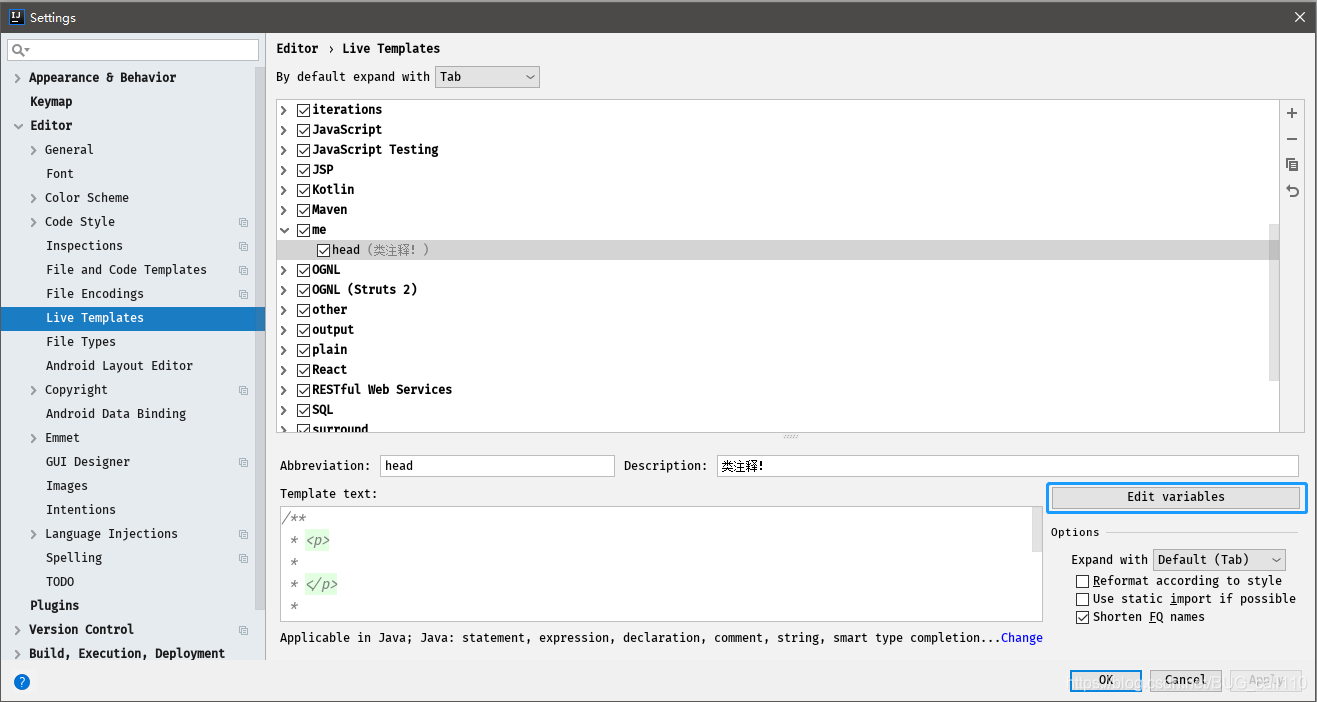
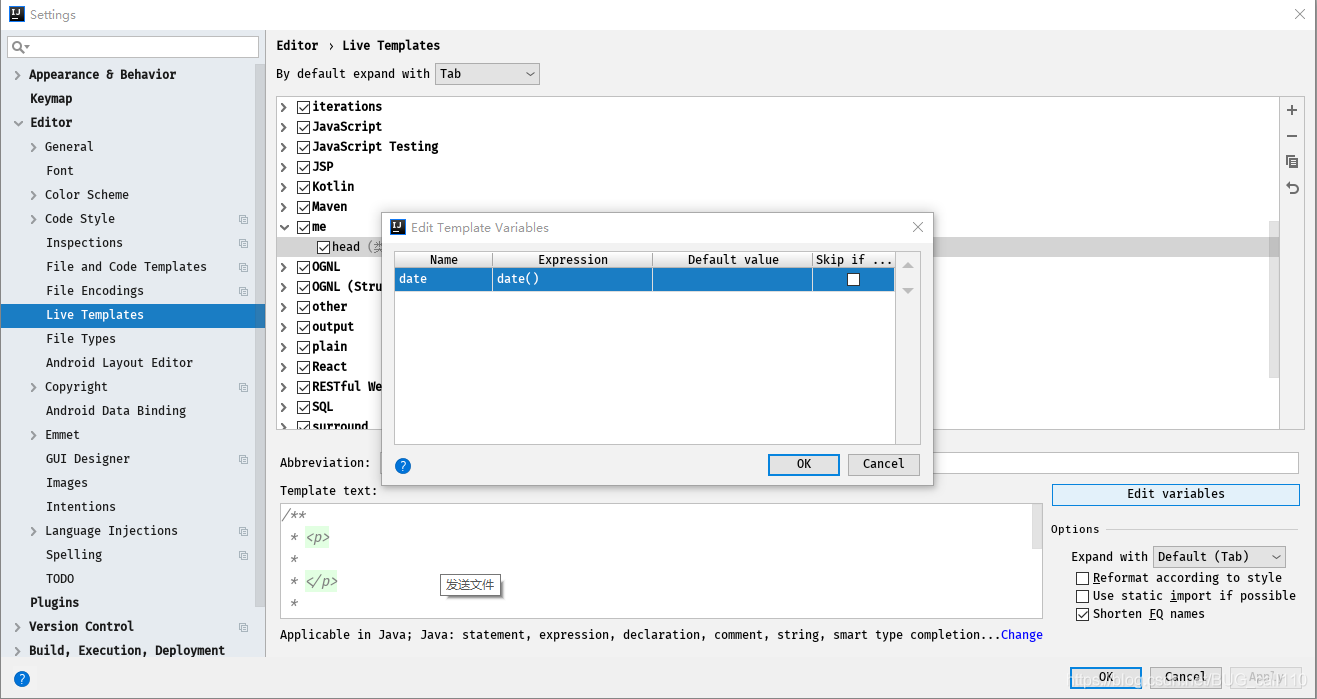
類注釋: /** * <p> * * </p> * * @author: bood * @date: $date$ */
方法注釋:/** * <p> * * </p> * * @return: $return$$params$ * @author: bood * @date: $date$ */
關(guān)鍵字表達(dá)式:datedate()return methodReturnType()paramsgroovyScript('if('${_1}'.length() == 2) {return ’’;} else {def result=’’; def params='${_1}'.replaceAll(’[[|]|s]’, ’’).split(’,’).toList();for(i = 0; i < params.size(); i++) {if(i<(params.size()-1)){result+=’ * @param ’ + params[i] + ’: ’ + ’n’}else{result+=’ * @param ’ + params[i] + ’: ’}}; return result;}', methodParameters());
19.設(shè)置項目文件編碼
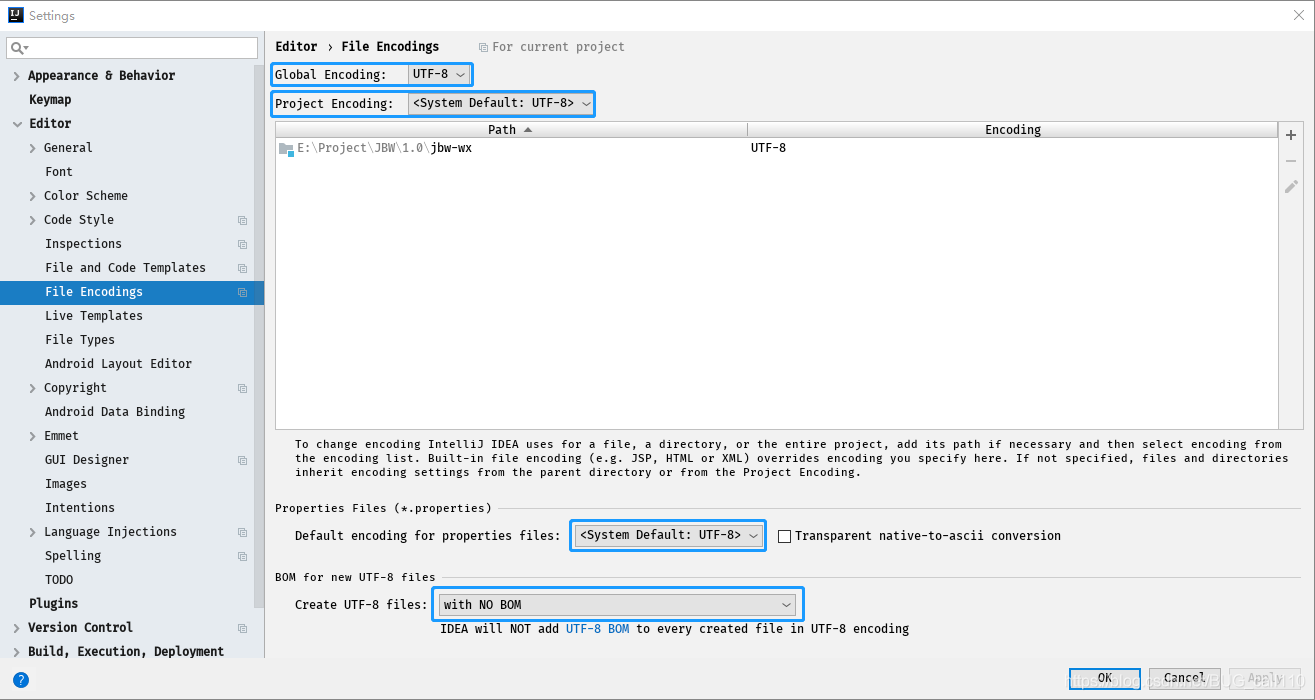
20. 設(shè)置自動編譯
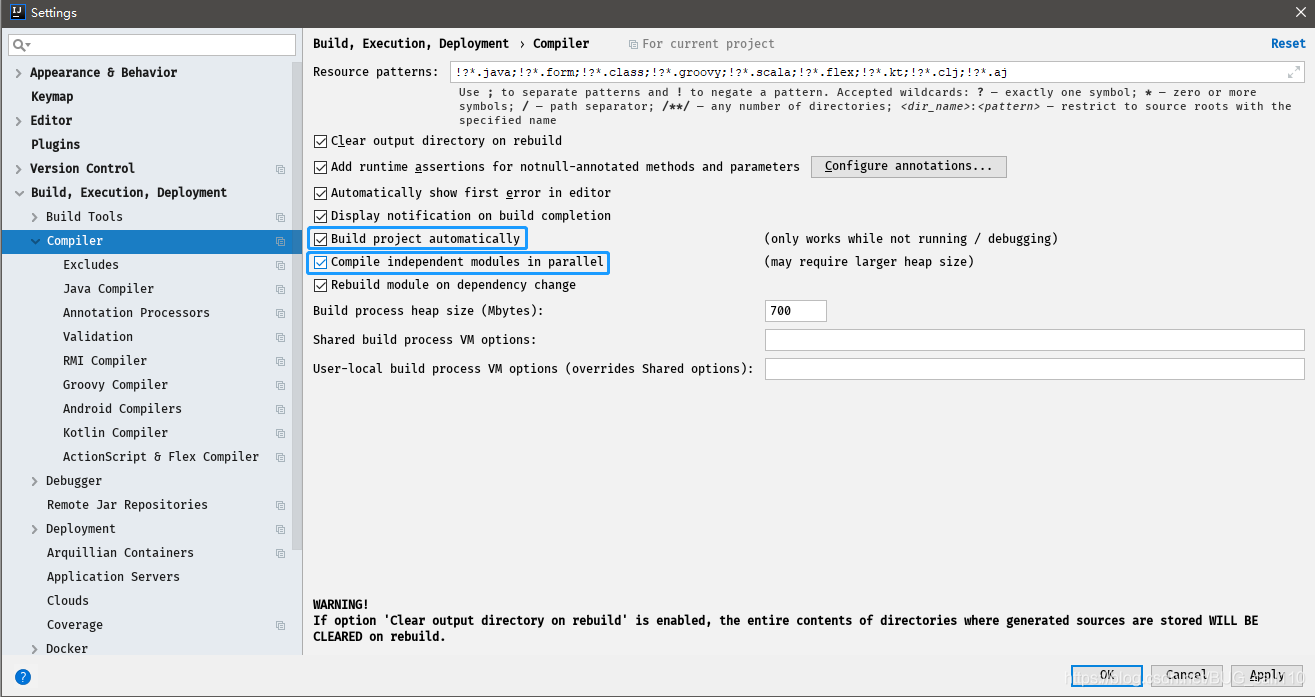
21.Debug 的設(shè)置
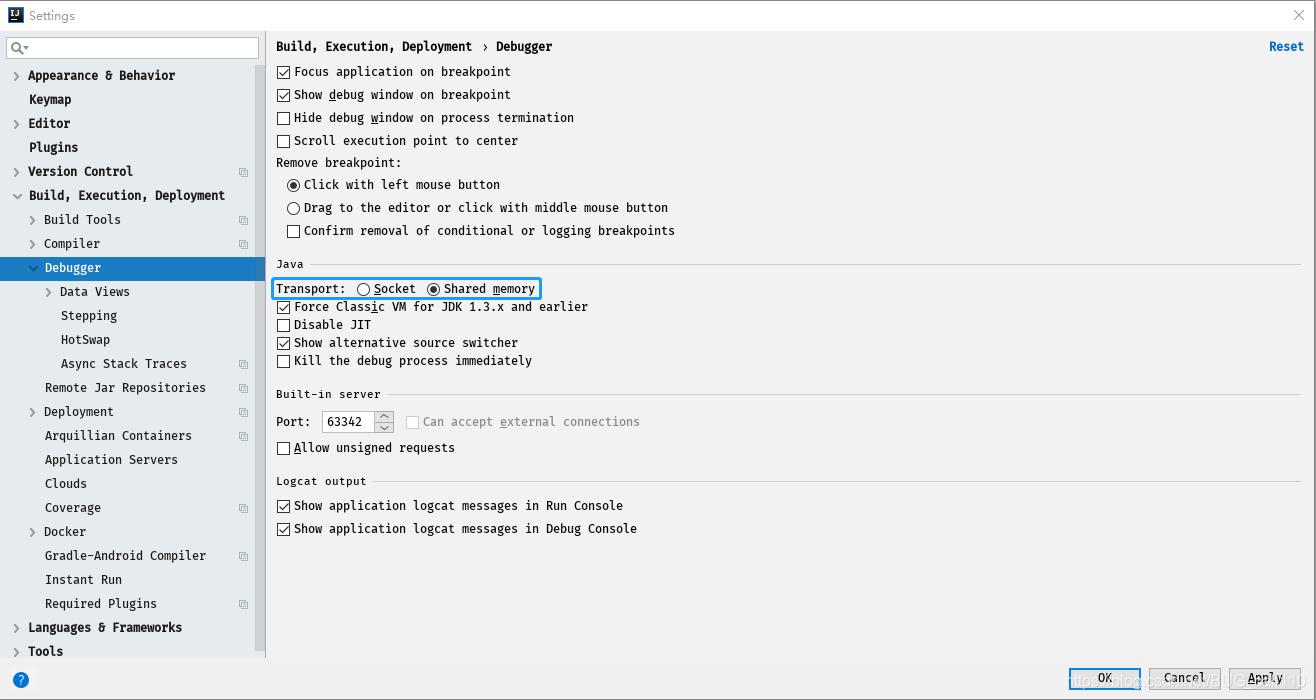 設(shè)置 Debug 連接方式,默認(rèn)是 Socket。Shared memory 是 Windows 特有的一個屬性,一般在 Windows 系統(tǒng)下建議使用此設(shè)置,內(nèi)存占用相對較少。
設(shè)置 Debug 連接方式,默認(rèn)是 Socket。Shared memory 是 Windows 特有的一個屬性,一般在 Windows 系統(tǒng)下建議使用此設(shè)置,內(nèi)存占用相對較少。
常用斷點調(diào)試快捷鍵
22.Maven 的配置
Maven 的下載 ? 解壓 ? 環(huán)境變量的配置這里就贅述了。下面直接整合 Maven。選擇自己 Maven 的目錄,和 settings 文件,然后配置自己的倉庫 reposiroty。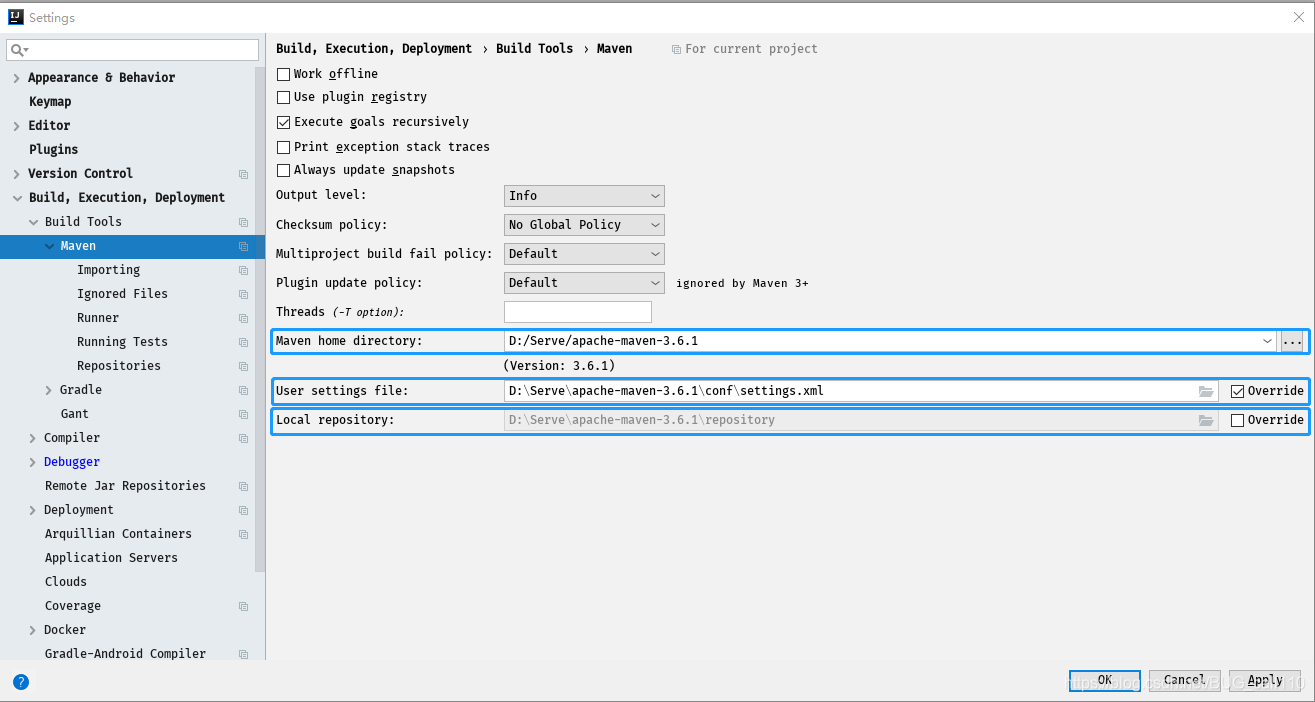 Maven home directory:可以指定本地 Maven 的安裝目錄所在,因為我已經(jīng)配置了 MAVEN_HOME 系統(tǒng)參數(shù),所以直接這樣配置 IntelliJ IDEA 是可以找到的。但是假如你沒有配置的話,這里可以選擇你的 Maven 安裝目錄。此外,這里不建議使用 IDEA 默認(rèn)的。
Maven home directory:可以指定本地 Maven 的安裝目錄所在,因為我已經(jīng)配置了 MAVEN_HOME 系統(tǒng)參數(shù),所以直接這樣配置 IntelliJ IDEA 是可以找到的。但是假如你沒有配置的話,這里可以選擇你的 Maven 安裝目錄。此外,這里不建議使用 IDEA 默認(rèn)的。
User settings file / Local repository:我們還可以指定 Maven 的 settings.xml 位置和本地倉庫位置。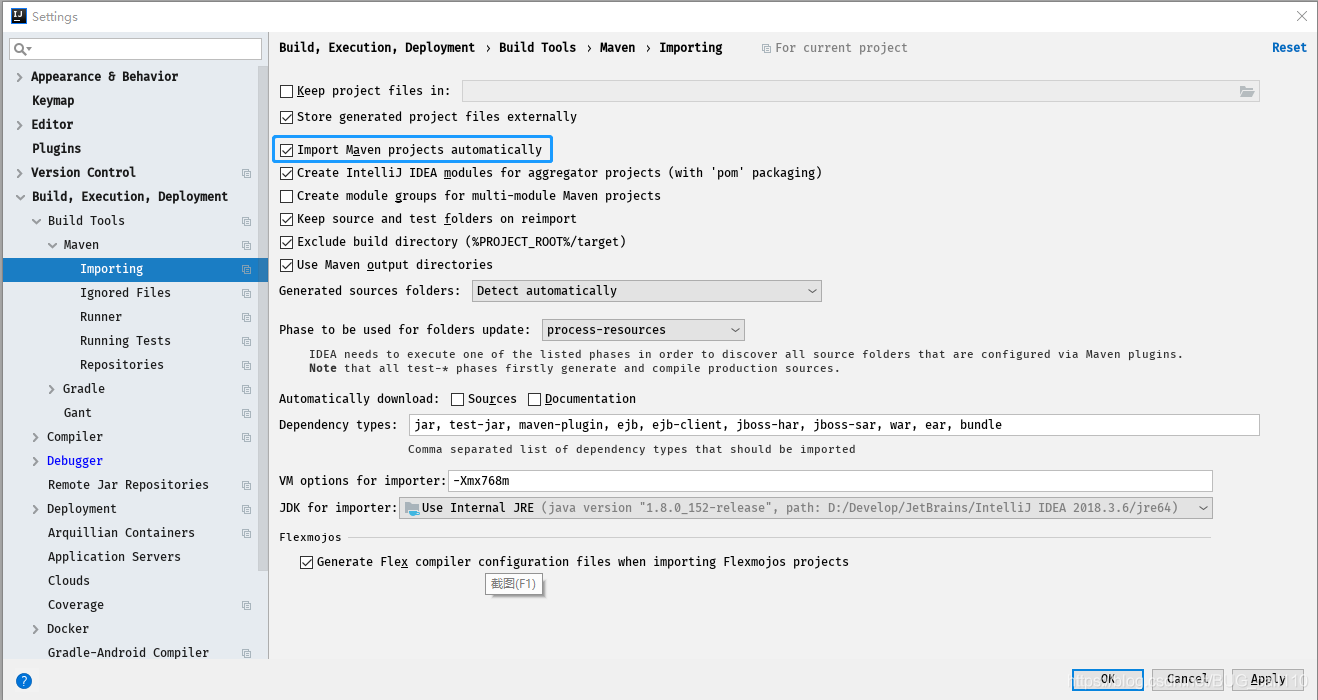 Import Maven projects automatically:表示 IntelliJ IDEA 會實時監(jiān)控項目的 pom.xml 文件,進(jìn)行項目變動設(shè)置。
Import Maven projects automatically:表示 IntelliJ IDEA 會實時監(jiān)控項目的 pom.xml 文件,進(jìn)行項目變動設(shè)置。
Automatically download:在 Maven 導(dǎo)入依賴包的時候是否自動下載源碼和文檔。默認(rèn)是沒有勾選的,也不建議勾選,原因是這樣可以加快項目從外網(wǎng)導(dǎo)入依賴包的速度,如果我們需要源碼和文檔的時候我們到時候再針對某個依賴包進(jìn)行聯(lián)網(wǎng)下載即可。IntelliJ IDEA 支持直接從公網(wǎng)下載源碼和文檔的。
VM options for importer:可以設(shè)置導(dǎo)入的 VM 參數(shù)。一般這個都不需要主動改,除非項目真的導(dǎo)入太慢了我們再增大此參數(shù)。
23.取消更新
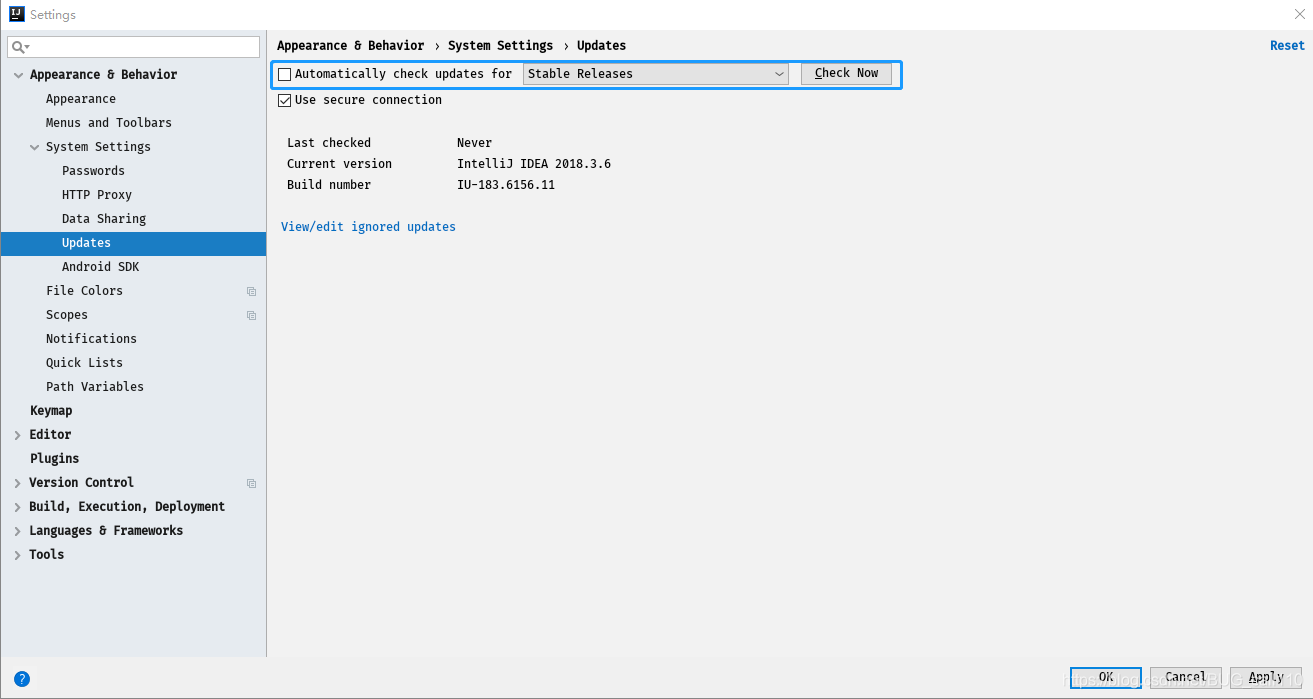
24.過濾文件及文件夾
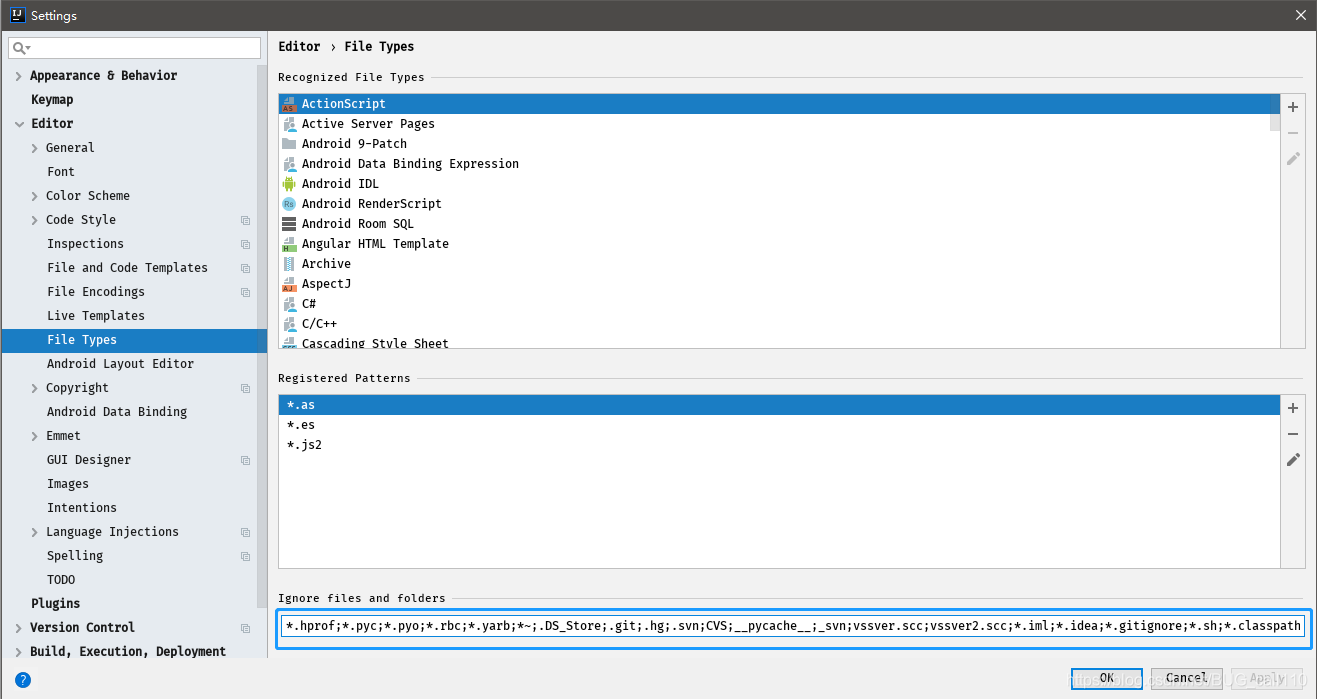 添加如下忽略:
添加如下忽略:
*.iml;*.idea;*.gitignore;*.sh;*.classpath;*.project;*.settings;
25.使用Alt + Insert,生成serialVersionUID
搜索:Serialization issues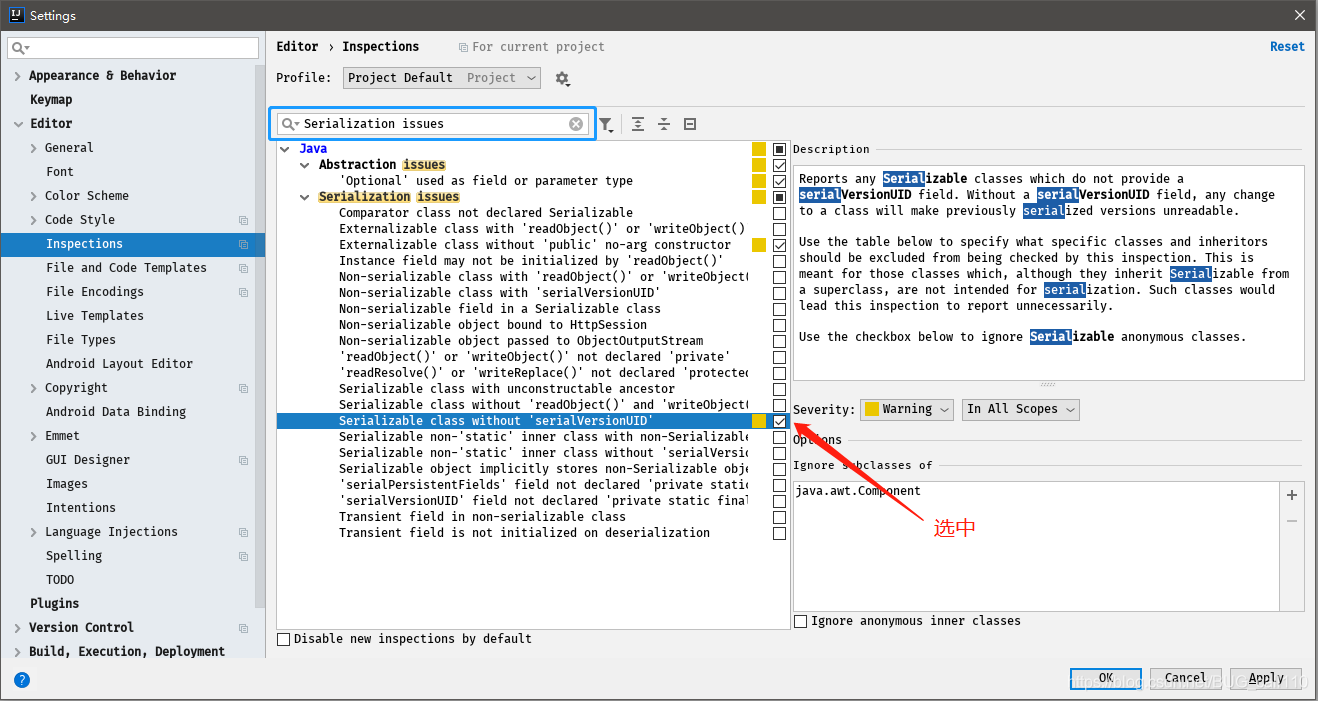
26.消除IDEA常見警告
代碼中大量的波浪線
搜索:General Spring Autowriting警告
Spring Autowriting警告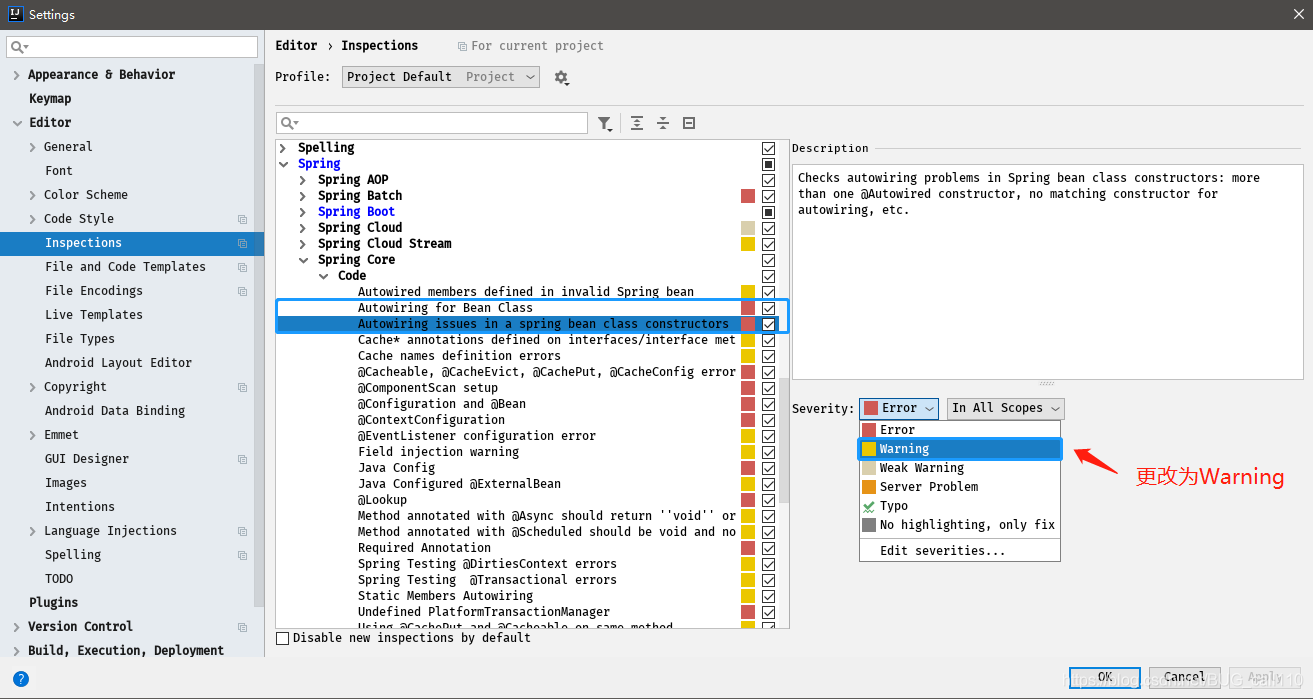
插件
(必備)Lombok:開發(fā)神器,可以簡化你的實體類。
GenerateAllSetter:只要你選中需要生成set,get方法的對象,按下快捷鍵 alt+enter,自動生成set,get方法。
mybatis-log-plugin:從控制臺提取一個的輸出sql語句。
Free Mybatis plugin:Free Mybatis plugin 非常方便進(jìn)行 Mapper 接口和 XML 文件之間跳轉(zhuǎn)。
RestfulToolkit:RESTful 服務(wù)開發(fā)輔助工具集(安利,可以直接在右側(cè)的RestServices查看,所有項目的restful接口,還可以通過 Ctrl 全局搜索 )。
最新idea2020安裝部署超詳細(xì)教程懂得懂的
2020.3
2020.2.4
2020.2.3
2020.2.2
20.2.1
2019.3
2018.3
最新2020永久
到此這篇關(guān)于JetBrains IntelliJ IDEA 配置優(yōu)化技巧的文章就介紹到這了,更多相關(guān)IDEA 配置優(yōu)化內(nèi)容請搜索好吧啦網(wǎng)以前的文章或繼續(xù)瀏覽下面的相關(guān)文章希望大家以后多多支持好吧啦網(wǎng)!
相關(guān)文章:
1. ASP動態(tài)網(wǎng)頁制作技術(shù)經(jīng)驗分享2. jsp文件下載功能實現(xiàn)代碼3. asp.net core項目授權(quán)流程詳解4. 在JSP中使用formatNumber控制要顯示的小數(shù)位數(shù)方法5. CSS3實現(xiàn)動態(tài)翻牌效果 仿百度貼吧3D翻牌一次動畫特效6. XMLHTTP資料7. ASP常用日期格式化函數(shù) FormatDate()8. html中的form不提交(排除)某些input 原創(chuàng)9. CSS3中Transition屬性詳解以及示例分享10. ASP基礎(chǔ)入門第八篇(ASP內(nèi)建對象Application和Session)
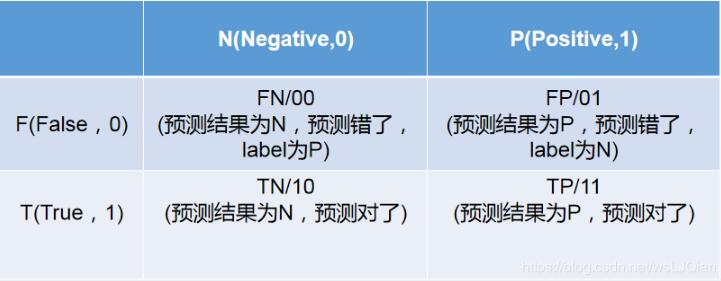
 網(wǎng)公網(wǎng)安備
網(wǎng)公網(wǎng)安備